No caso das placas ISA existe mais um problema em potencial. As placas antigas, sem suporte a plug-and-play são mais complicadas de instalar que as atuais. Ao invés de simplesmente espetar a placa e fornecer o driver você precisará utilizar primeiro o utilitário DOS, presente no disquete que acompanha a placa para configurar seus endereços e em seguida instala-la manualmente, através do “adicionar novo Hardware” do Windows, fornecendo os endereços que escolheu anteriormente.
A instalação das placas de rede PCI não é simples apenas no Windows. Qualquer distribuição Linux atual também será capaz de reconhecer e instalar a placa logo na instalação. Em alguns pontos, a configuração da rede numa distribuição atual do Linux é mais simples até que no Windows 98 ou 2000. O Linux Mandrake, a partir da versão 8.0 chega ao cúmulo de configurar o Samba para integrar a estação Linux a uma rede Windows já existente de forma automática.
Se você optar por utilizar uma rede sem fio 802.11b ou HomeRF os procedimentos não mudam. As placas de rede ou cartões PC-Card são instalados nos PCs e Notebooks como uma placa de rede normal e o ponto de acesso (no caso de uma rede 802.11b) deve ser posicionado num ponto central do ambiente, para permitir que todos os micros fiquem o mais próximos possível dele. Lembre-se que quanto menos obstáculos houver entre os PCs e o ponto de acesso, maior será o alcance do sinal:
Colocar o ponto de acesso no meio da instalação ao invés de próximo da porta da frente ou de uma janela, também diminui a possibilidade de alguém captar (acidentalmente ou não) os sinais da sua rede. Um procedimento importante é escolher um código SSID para o seu ponto de acesso, o que pode ser feito através do software que o acompanha. Este código é o que impedirá que qualquer um possa se conectar à sua rede. Escolha um código difícil de adivinhar e configure todas as placas de rede para utilizarem o mesmo código que o servidor. Como disso, isto pode ser feito através do utilitário que acompanha cada componente.
Se possível, compre placas e pontos de acesso do mesmo fabricante. Apesar de pontos de acesso e placas do mesmo padrão serem inter compatíveis, você pode ter um pouco mais de dificuldade para por a rede para funcionar caso cada placa venha com um software diferente.
Mas, Voltando para as boas e velhas redes com fio (que presumo, ainda seja as mais comuns dentro dos próximos dois ou três anos), precisamos agora escolher o Hub e os cabos a utilizar.
Eu não recomendo mais utilizar cabos coaxiais em hipótese alguma. Eles são mais caros, mais difíceis de achar (incluindo o alicate de crimpagem), a velocidade fica limitada a 10 megabits etc. Simplesmente estamos falando de um padrão que já faz parte do passado. Você teria interesse em comprar um PC com monitor monocromático? É um caso parecido 🙂
Já que (por simples imposição do autor :-)) vamos utilizar um hub e cabos de par trançado, resta escolher qual hub utilizar. Esta é a escolha mais difícil, pois além das diferenças de recursos, os preços variam muito. Se esta é a sua primeira rede, eu recomendo começar por um hub 10/100 simples, com 8 portas. Os mais baratos custam na faixa dos 50 dólares e você poderá conectar a ele tanto placas de rede de 10 quanto de 100 megabits. Lembre-se porém que caso apenas uma placa de 10 megabits esteja conectada, toda a rede passará a operar a 10 megabits. Este é o significado de 10/100.
Existe uma forma de combinar placas de 10 e de 100 megabits na mesma rede, que é utilizar um hub-switch ao invés de um hub simples. O problema neste caso é o preço, já que um bom hub-switch não sairá por menos de 120 dólares.
Você também poderá encontrar alguns hubs 10/10 por um preço camarada. Dependendo do preço e do uso da rede, não deixa de ser uma opção, já que mais tarde você poderá troca-lo por um hub 10/100 mantendo os demais componentes da rede.
Não existe muito mistério quanto aos cabos. Basta comprar os cabos de categoria 5e, que são praticamente os únicos que você encontrará à venda, além dos conectores e um alicate de crimpagem, ou, se preferir, comprar os cabos já crimpados.
A parte mais complicada pode ser passar os cabos através das paredes ou do forro do teto. O negócio aqui é pensar com calma a melhor forma de passa-los. Uma opção é comprar canaletas e fazer uma instalação aparente. Para passar os cabos pelas paredes não há outra alternativa senão crimpá-los você mesmo.
Crimpando os cabos
Para crimpar o cabo, ou seja, para prender o cabo ao conector, usamos um alicate de crimpagem. Após retirar a capa protetora, você precisará tirar as tranças dos cabos e em seguida “arruma-los” na ordem correta para o tipo de cabo que estiver construindo (veremos logo adiante).
Veja que o que protege os cabos contra as interferências externas são justamente as tranças. A parte destrançada que entra no conector é o ponto fraco do cabo, onde ele é mail vulnerável a todo tipo de interferência. Por isso, é recomendável deixar um espaço menor possível sem as tranças, se possível menos de 2,5 centímetros.
Para isso, uma sugestão é que você destrance um pedaço suficiente do fio, para ordena-los confortavelmente e depois corte o excesso, deixando apenas os 2 centímetros que entrarão dentro do conector:
Finalmente, basta colocar os fios dentro do conector e pressiona-lo usando um alicate de crimpagem.
A função do alicate é fornecer pressão suficiente para que os pinos do conector RJ-45, que internamente possuem a forma de lâminas, esmaguem os fios do cabo, alcançando o fio de cobre e criando o contato. Você deve retirar apenas a capa externa do cabo e não descascar individualmente os fios, pois isto ao invés de ajudar, serviria apenas para causar mau contato, deixado o encaixe com os pinos do conector “frouxo”.
Os alicates para crimpar cabos de par trançado são um pouco mais baratos que os usados para crimpar cabos coaxiais. Os alicates mais simples custam a partir de 40 reais, mas os bons alicates custam bem mais. Existem alguns modelos de alicates feitos de plástico, com apenas as pontas de metal. Estes custam bem menos, na faixa de 15 reais, mas são muito ruins, pois quebram muito facilmente e não oferecem a pressão adequada. Como no caso dos coaxiais, existe também a opção de comprar os cabos já crimpados, o ideal caso você não pretenda montar apenas sua rede doméstica ou da empresa, e não trabalhar profissionalmente com redes.
Um problema óbvio em trabalhar com cabos já crimpados é que será quase impossível passa-los através das paredes, como seria possível fazer com cabos ainda sem os conectores.
Existe uma posição certa para os cabos dentro do conector. Note que cada um dos fios do cabo possui uma cor diferente. Metade tem uma cor sólida enquanto a outra metade tem uma cor mesclada com branco. Para criar um cabo destinado a conectar os micros ao hub, a seqüência tanto no conector do micro quanto no conector do hub será o seguinte (usando o padrão AT&T258A):
É possível também criar um cabo para ligar diretamente dois micros, sem usar um hub, chamado de cabo cross-over. Logicamente este cabo só poderá ser usado caso a sua rede tenha apenas dois micros. Neste tipo de cabo a posição dos fios é diferente nos dois conectores, de um dos lados a pinagem é a mesma de um cabo de rede normal, enquanto no outro a posição dos pares verde e laranja são trocados. Daí vem o nome cross-over, que significa, literalmente, cruzado na ponta:
Existe um teste simples para saber se o cabo foi crimpado corretamente: basta conectar o cabo à placa de rede do micro e ao hub. Tanto o LED da placa quanto o do hub deverão acender. Naturalmente, tanto o micro quanto o hub deverão estar ligados.
Existem também aparelhos testadores de cabos, que oferecem um diagnóstico muito mais sofisticado, dizendo por exemplo se os cabos são adequados para transmissões a 10 ou a 100 megabits. Estes aparelhos serão bastante úteis caso você vá crimpar muitos cabos, mas são dispensáveis para trabalhos esporádicos. Custam a partir de 100 dólares.
Os cabos de rede são um artigo bem barato, que representam apenas uma pequena porcentagem do custo total da rede. Os cabos de par trançado podem ser comprados por até 60 centavos o metro, e centavos de real, não de dólar, enquanto os conectores custam 50 ou 60 centavos cada. O único artigo relativamente caro é o alicate de crimpagem.
Esta relativa dificuldade na instalação dos cabos é o que vem levando algumas pessoas a investir numa rede sem fio. Pessoalmente eu acho que os componentes ainda estão muito caros. Ainda sairá muito mais barato comprar um alicate de crimpagem e contratar um eletricista para passar os cabos se for o caso.
Planejando a rede
Depois de resolvida a instalação física da rede, planeje a configuração lógica da rede. Ou seja, se você pretende compartilhar a conexão com a Web, quais micros compartilharão arquivos, impressoras e outros recursos, qual será o endereço IP de cada micro e assim por diante.
Vamos exercitar um pouco a imaginação. Imagine que você tenha três micros. Um deles (vamos chamar de Artemis) têm uma conexão via cabo, que você quer compartilhar com os outros dois PCs (Athena e Odin).
Como o cable modem é ligado ao Artemis através de uma placa de rede, você precisará instalar uma segunda placa para liga-lo à rede. Ele passará a ter então dois endereços IP, o da internet, fornecido pelo seu provedor ou obtido automaticamente e um segundo IP para a sua rede interna.
Você pode usar por exemplo o endereço 192.168.0.1 para o Artemis (o defaut ao compartilhar a conexão através do ICS do Windows) e IPs sequenciais para os outros dois micros: 192.168.0.2 e 192.168.0.3. A máscara de sub-rede será 255.255.255.0 em todos os micros:
Neste caso o Artemis passa a ser também o Gateway da rede ou seja, o PC que os outros dois irão consultar sempre que for solicitado qualquer endereço que não faça parte da sua rede local. O Artemis se encarregará então de enviar os pedidos através da Internet e devolver as respostas. É assim que funciona o acesso compartilhado. Na verdade o Artemis continua sendo o único conectado à Web, mas graças a este trabalho de garoto de recados, todos passam a ter acesso.
Para compartilhar o Acesso você pode tanto utilizar o ICS do Windows, presente no Windows 98 SE, ME, 2000 e XP ou utilizar um servidor proxy. Mais adiante veremos como compartilhar o acesso tanto usando o ICS quanto utilizando o AnalogX Proxy, um freeware bastante competente. Outra boa opção é o Wingate, que têm mais recursos que o ICS, mas em compensação custa US$ 69 para até 6 usuários. A página é http://www.wingate.com/
Também é possível compartilhar uma conexão via modem. Neste caso existe a opção de ativar a discagem por demanda, onde o servidor estabelece a conexão automaticamente sempre que um dos clientes solicita uma página qualquer e encerra a conexão depois de algum tempo de inatividade. Claro que o ideal é ter algum tipo de conexão contínua, seja via cabo, ADSL, Satélite, etc.
Além de compartilhar a conexão com a Web, você pode compartilhar pastas, impressoras, drives de CD-ROM, etc. Você pode por exemplo adicionar mais um micro na rede, um 486 velho por exemplo e usa-lo como um servidor de back-up, para não correr o risco de perder seus arquivos no caso de qualquer desastre.








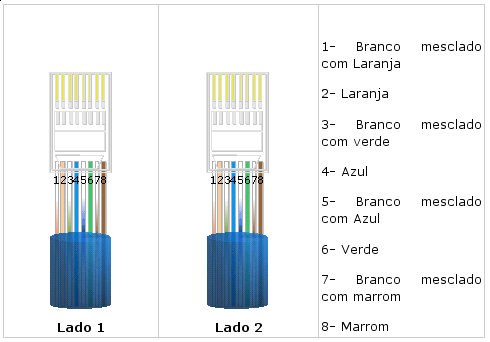
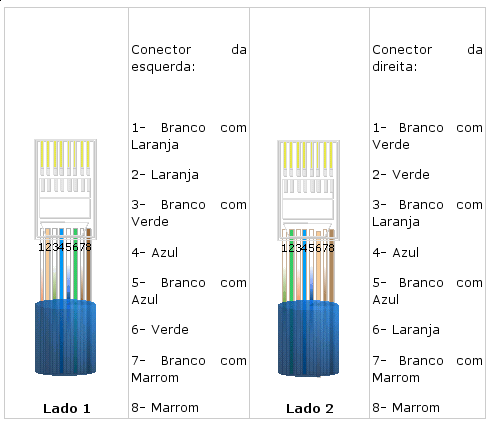
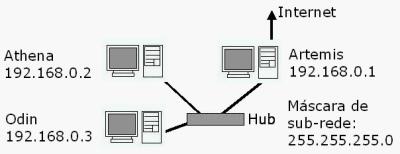



Deixe seu comentário